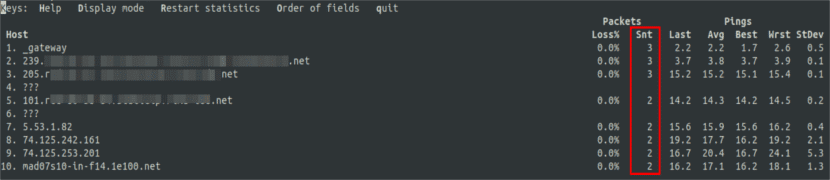Nel prossimo articolo daremo uno sguardo a MTR. È un strumento di analisi della rete e che useremo dalla riga di comando. È un programma semplice e multipiattaforma che combina le funzionalità dei programmi traceroute e ping in un unico strumento.
Una volta che MTR è in esecuzione, esplorerà la connessione di rete tra il sistema locale e un host remoto che specifichiamo. Per prima cosa si imposta l'indirizzo di ogni salto di rete tra gli host. Quindi esegue il ping di ciascuno per determinare la qualità del collegamento a ciascuna macchina.
Come traceroute, questo programma stampa le informazioni sul percorso intrapreso dai pacchetti. Dall'host in cui è in esecuzione MTR a un host di destinazione specificato dall'utente. Sarà anche possibile determinare il percorso di una macchina remota durante la stampa della percentuale di risposta, nonché i tempi di risposta di tutti i salti di rete tra il sistema locale e la macchina remota.
Nel corso di questa operazione, MTR genera alcune statistiche utili su ogni macchina. Questi vengono aggiornati in tempo reale, per impostazione predefinita. Durante l'esecuzione del programma, i pacchetti ICMP vengono inviati regolando il time to live (TTL), per vedere la serie di salti che il pacchetto fa tra l'origine e la destinazione. Un improvviso aumento della perdita di pacchetti o del tempo di risposta può essere un segno di una cattiva connessione, un host sovraccarico o persino un attacco man-in-the-middle.
Installa MTR
Troveremo questo strumento preinstallato sulla maggior parte delle distribuzioni Gnu / Linux ed è abbastanza facile da usare. Se non riesci a trovare MTR installato, puoi installarlo in Ubuntun utilizzando il gestore di pacchetti predefinito. Dovremo solo aprire un terminale (Ctrl + Alt + T) e scrivere in esso:
sudo apt install mtr
Alcuni esempi di utilizzo di MTR

L'esempio più semplice che possiamo utilizzare con MTR è fornire il nome di dominio o l'indirizzo IP della macchina remota come argomento, ad esempio google.com o 216.58.223.78. Questo comando ci mostrerà un rapporto traceroute aggiornato in tempo reale, fino a quando non chiudiamo il programma, premendo q o Ctrl + C.
mtr google.com
Visualizza indirizzi IP numerici
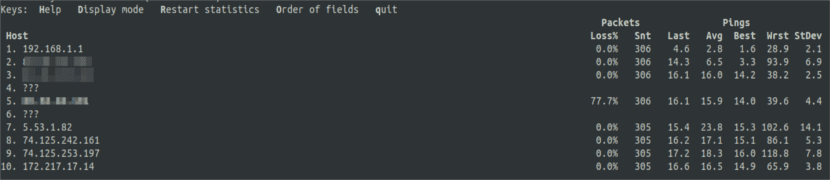
Potremo forzare la visualizzazione di MTR Indirizzi IP invece di nomi host. Per questo dovremo solo usare -n come mostrato di seguito:
mtr -n google.com
Visualizza i nomi host e gli IP numerici
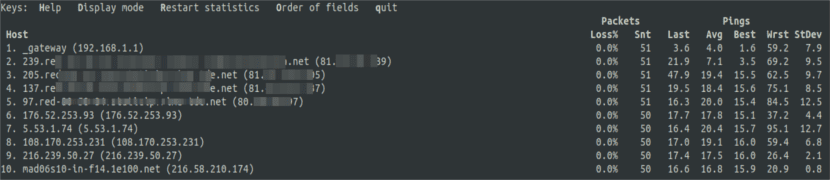
Se siamo interessati a mostrare MTR sia i nomi host che l'IP, dovremo usare solo -b:
mtr -b google.com
Limita il numero di ping
Per limitare il numero di ping a un valore specifico e uscire da MTR dopo quei ping, useremo -c. Se guardiamo il file Colonna Snt, una volta raggiunto il numero di ping specificato, l'aggiornamento live si interrompe e il programma esce. In questo esempio, verranno attivati 4 ping.
mtr -c 4 google.com
Genera statistiche di rete
Questo programma può essere configurato in modalità report. Per fare ciò, useremo -r, che è un'opzione utile per generare statistiche sulla qualità della rete. Possiamo usare questa opzione insieme a -c per specificare il numero di ping. Poiché le statistiche vengono stampate sull'output standard, saremo in grado di reindirizzarle a un file per ulteriori analisi.
mtr -r -c 4 google.com > mtr-reporte
Organizza i campi di output
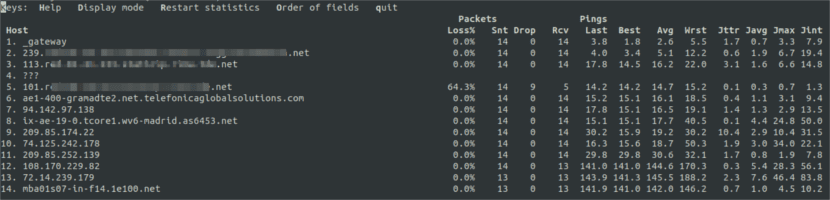
Potremo anche organizzare i campi di output nel modo che più ci interessa. Ciò è possibile grazie all'opzione -o come mostrato di seguito. Può fare riferimento alla pagina man MTR per il significato delle etichette dei campi.
mtr -o "LSDR NBAW JMXI" 216.58.223.78
Intervallo tra le richieste ECHO dell'ICMP
L'intervallo predefinito tra le richieste ECHO dell'ICMP è di un secondo. Questo può essere modificato specificando un nuovo file intervallo tra le richieste cambiando il valore usando -i.
mtr -i 2 google.com
Specifica il numero massimo di salti
Potremo specificare un numero massimo di salti. Il il valore predefinito è 30. Con questo saremo in grado di sondare tra il sistema locale e la macchina remota. Per fare questo usiamo -m seguito dal valore che ci interessa.
mtr -m 35 216.58.223.78
Imposta la dimensione del pacchetto utilizzato
Testando la qualità della rete, saremo in grado di farlo imposta la dimensione del pacchetto. Questo è specificato in byte utilizzando -s. Nel seguente comando dovremo dare un valore numerico al campo PACKETSIZE:
mtr -r -s PACKETSIZE -c 5 google.com > mtr-reporte
Guida MTR
Qualsiasi utente che ne abbia bisogno può ottenere aiuto con questo programma dando un'occhiata alla pagina man. In esso troveremo più opzioni per l'uso.
man mtr
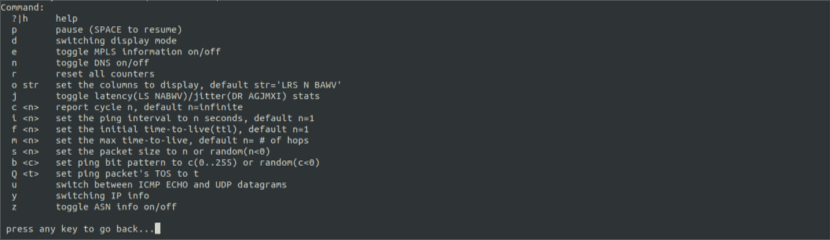
Possiamo anche utilizzare il file menu della guida offerto dal programma dalla sua interfaccia premendo il tasto H.